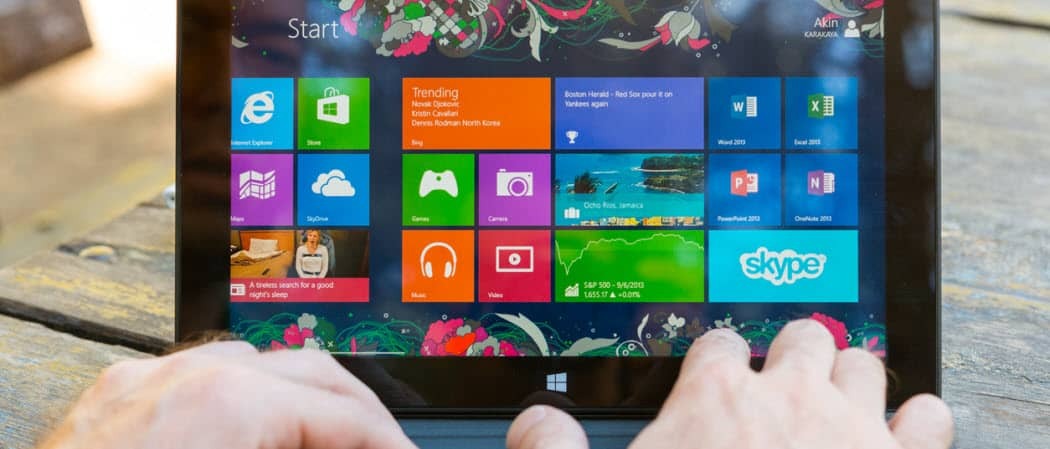Alarmen maken en beheren op uw Apple Watch
Appel Apple Watch Watchos Held / / March 17, 2020
Laatst geupdate op

Je kunt alarmen op je iPhone instellen via de klok-app om door te bellen naar je Apple Watch. Maar u kunt ook stand-alone alarmen instellen op uw horloge. Hier is hoe.
U kunt alarmen laten instellen op uw iPhone tot aan uw Apple Watch. Maar in tegenstelling tot handmatig je Apple Watch bijwerken, voor alarmen hoeven uw iPhone en horloge niet te worden verbonden. De alarmen die rechtstreeks op je horloge zijn ingesteld, zijn anders dan wanneer je de klok-app op je iPhone gebruikt. Als je bijvoorbeeld een alarm maakt op je Apple Watch, wordt deze niet weergegeven in de klok-app en gaat hij over op je iPhone en vice versa.
Maak en beheer alarmen op Apple Watch
Om een alarm te creëren, open je de lijst met apps en tik je op de app "Alarmen" om het te starten. En tik vervolgens op "Alarm toevoegen" in de lijst.
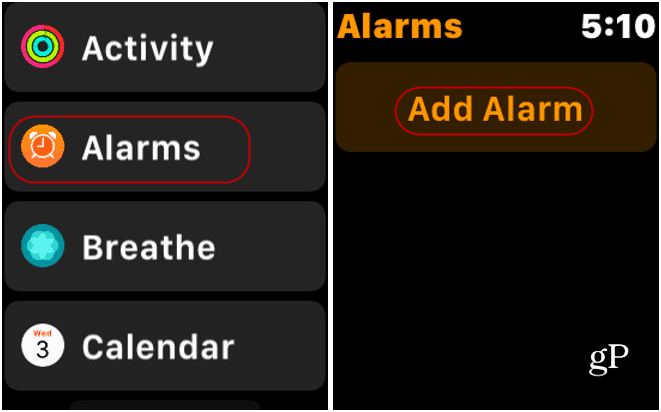
Tik nu om het alarm in te stellen op de uren of minuten en draai de Digital Crown van het horloge om de minuten naar boven of beneden aan te passen. Zorg ervoor dat je ook op AM of PM tikt voor de tijd die je wilt. Als je klaar bent, tik je op de knop "Instellen" (of Annuleren als je opnieuw wilt beginnen). Zodra uw alarm is ingesteld, wordt u teruggebracht naar het scherm met de alarm (en) die u hebt ingesteld en klaar om te gaan.
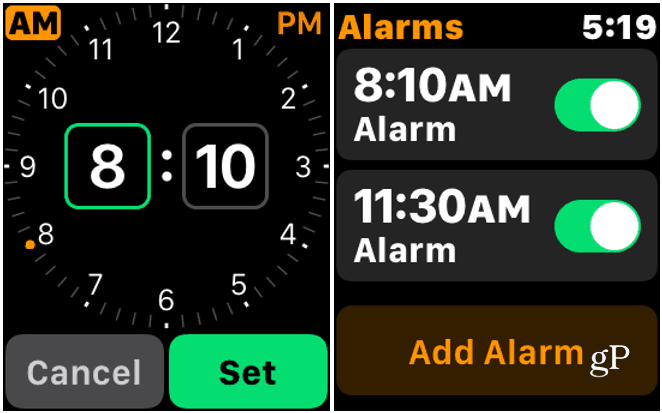
Als u een alarm moet bewerken of verwijderen, start u de app Alarmen op uw telefoon en tikt u op het alarm dat u moet wijzigen. Dat zal een lijst met beheeropties oproepen. Tik op "Tijd wijzigen" die bovenaan de lijst staat. Daar kunt u de uren of minuten wijzigen in wat u nodig heeft en vervolgens op de knop "Instellen" tikken.
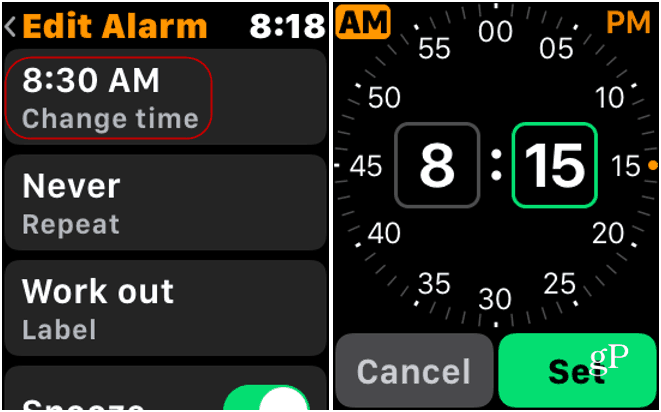
Als er een alarm afgaat, trilt je horloge en voel je het om je pols en klinkt er een geluidssignaal. Je kunt het dan stoppen of snoozen en het gaat terug naar de wijzerplaat of welke app je ook gebruikt.
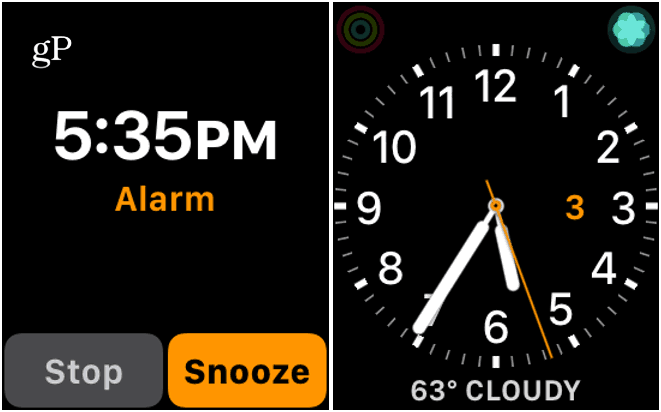
Andere Apple Watch-alarminstellingen
In dezelfde bewerkingslijst zijn er nog andere alarmopties. U kunt alarmen instellen om de alarmlabels te herhalen, te sluimeren en te wijzigen. Om de naam van je alarm in te stellen, tik je op "Alarmlabel" en zeg je hoe je het wilt noemen. Dit lijkt misschien een kleine functie, maar stel je voor dat je het uittypt op een super-minitoetsenbord op het horloge.
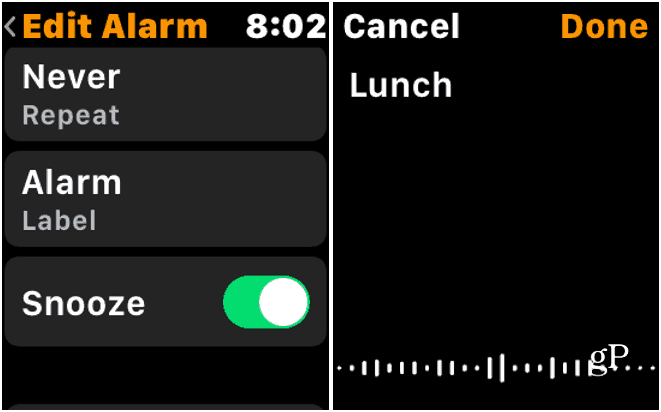
Als je geen alarm meer nodig hebt, scrol je wat verder naar beneden in de lijst Alarm bewerken en tik je op de knop Verwijderen. Dat is het. U wordt teruggebracht naar de lijst met alarmen en deze wordt niet meer weergegeven. Ook kunt u, net als uw iPhone, alarmen in- of uitschakelen in de lijst.
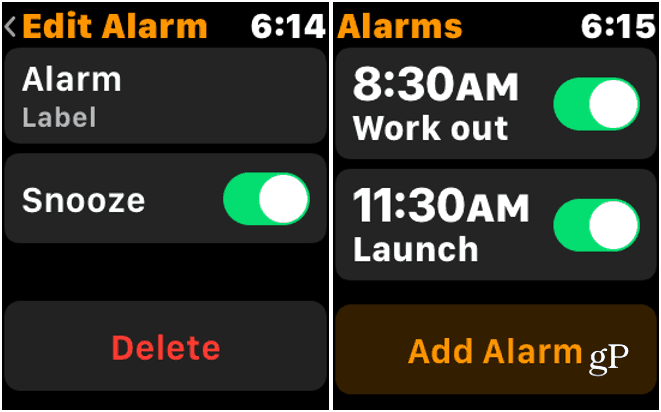
Je hebt iPhone en kijken samenwerken via de klok-app is een handige functie. Maar met alarmen direct op uw Apple Watch is handig wanneer uw handset niet in de buurt is. En het maken en beheren van de alarmen op je horloge is een fluitje van een cent.